بازیابی برنامه هارد دیسک ویکتوریا را بازیابی کنید
ویکتوریا یا ویکتوریا یک برنامه محبوب برای تجزیه و تحلیل و بازیابی بخش های هارد دیسک است. مناسب برای آزمایش تجهیزات به طور مستقیم از طریق بنادر. بر خلاف سایر نرم افزار های مشابه، از طریق صفحه نمایش بصری مناسب بلوک ها در هنگام اسکن استفاده می شود. می توان در تمام نسخه های سیستم عامل ویندوز استفاده کرد.
محتوا
بازیابی هارد دیسک با ویکتوریا
برنامه دارای قابلیت های گسترده ای است و به لطف یک رابط بصری می تواند توسط حرفه ای ها و کاربران معمولی مورد استفاده قرار گیرد. مناسب نه تنها برای شناسایی بخش های ناپایدار و شکسته، بلکه همچنین برای "درمان" آنها است.
نکته: در ابتدا، ویکتوریا به زبان انگلیسی توزیع شده است. اگر به یک نسخه روسی از برنامه نیاز دارید، کرک را نصب کنید.
مرحله 1: بازیابی اطلاعات SMART
قبل از شروع بازیابی، لازم است که دیسک را تجزیه و تحلیل کنید. حتی اگر قبل از آن شما هارد دیسک را از طریق نرم افزار دیگر بررسی کرده و مطمئن شوید که مشکلی وجود دارد. روش:
- در تب استاندارد، دستگاهی را که میخواهید تست کنید انتخاب کنید. حتی اگر فقط یک هارد دیسک در رایانه یا لپ تاپ نصب شده باشد، روی آن کلیک کنید. شما باید دستگاه را انتخاب کنید، نه درایو منطقی.
- روی تب "SMART" کلیک کنید. این یک لیست از پارامترهای موجود را نمایش می دهد که بعد از آزمون به روز می شود. بر روی دکمه "دریافت SMART" کلیک کنید تا اطلاعات مربوط به تب را به روز کنید.
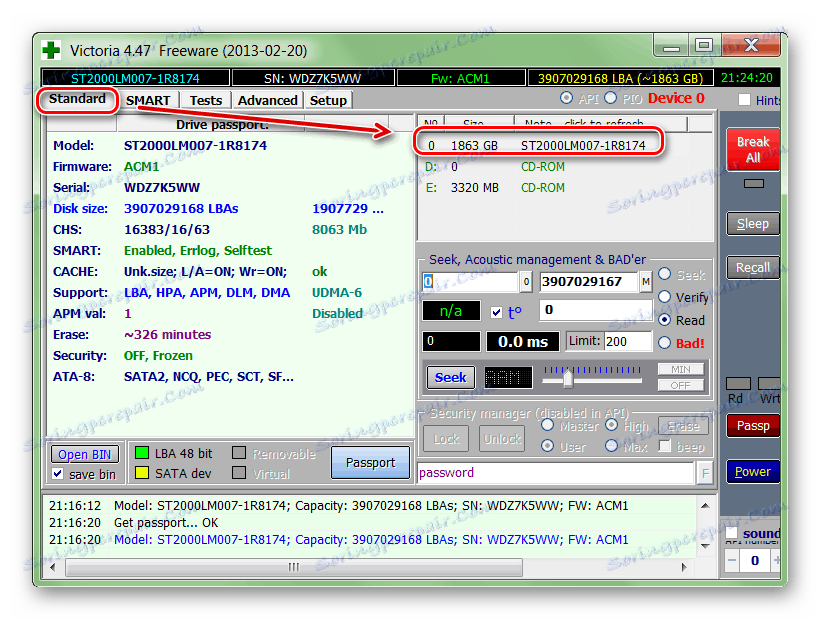
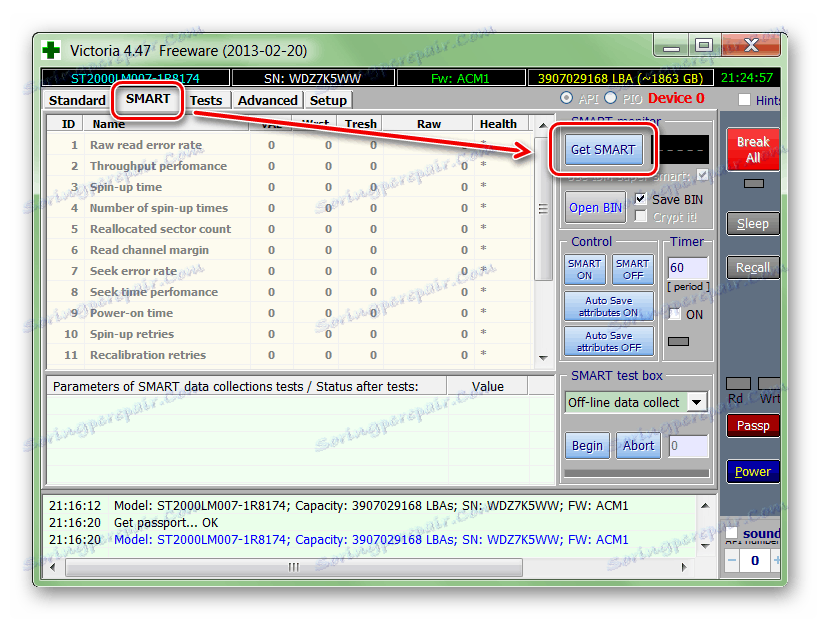
داده های مربوط به هارد دیسک تقریبا بلافاصله در همان برگه نمایش داده می شود. توجه ویژه باید به مورد "سلامت" پرداخت شود - این مسئول کلیه "سلامت" دیسک است. مهمترین پارامتر بعدی Raw است . این جایی است که تعداد بخش های شکسته مشخص شده است.
مرحله 2: تست
اگر تجزیه و تحلیل SMART تعداد زیادی از مناطق ناپایدار یا پارامتر "سلامت" رنگ زرد یا قرمز را نشان داد، سپس یک تحلیل اضافی ضروری است. برای این:
- به برگه "Tests" بروید و منطقه مورد نظر منطقه تست را انتخاب کنید. برای انجام این کار از پارامترهای "شروع LBA" و "End LBA" استفاده کنید. به طور پیش فرض کل هارد دیسک تجزیه و تحلیل خواهد شد.
- علاوه بر این، شما می توانید اندازه بلوک ها و زمان وقوع پاسخ را تعیین کنید، پس از آن برنامه برای بررسی بخش بعدی ادامه می یابد.
- برای تجزیه و تحلیل بلوک ها، حالت "نادیده گرفتن" را انتخاب کنید، سپس بخش های ناپایدار به سادگی حذف می شوند.
- برای شروع تست HDD روی دکمه "شروع" کلیک کنید. تجزیه و تحلیل دیسک آغاز خواهد شد.
- در صورت لزوم، برنامه را می توان معلق کرد. برای انجام این کار، بر روی دکمه "مکث" یا "توقف" کلیک کنید تا نهایت متوقف کردن آزمون.
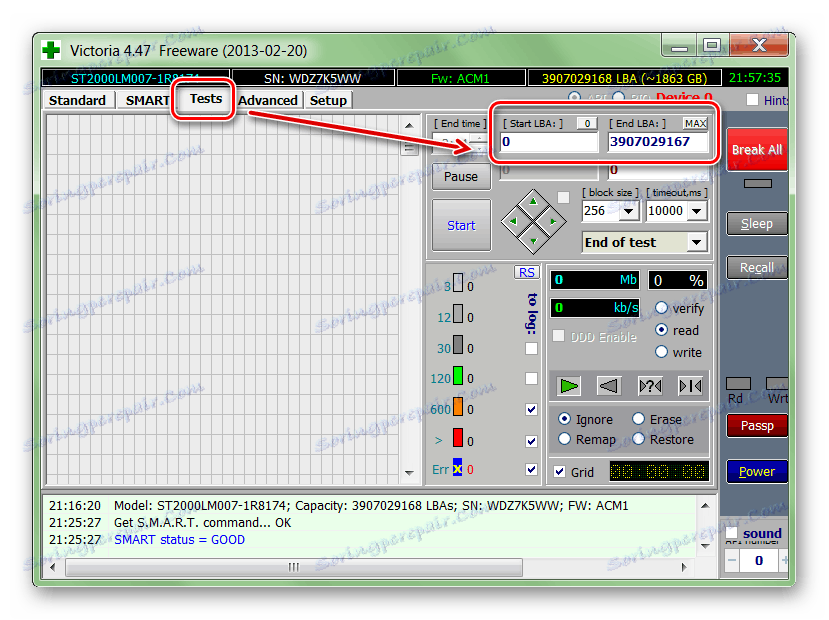

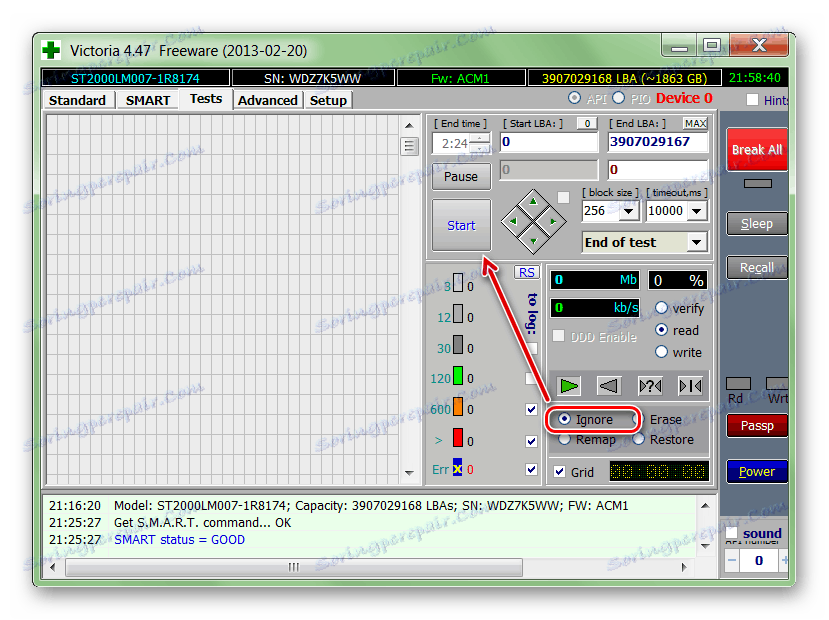
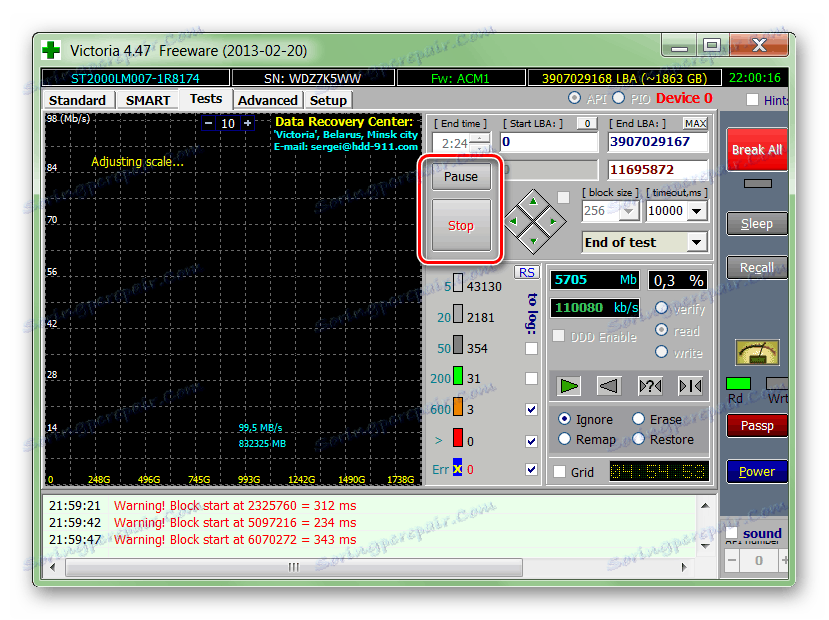
ویکتوریا منطقه ای را که در آن عملیات متوقف شد، به یاد می آورد. بنابراین، دفعه بعد آزمون از بخش اول شروع نخواهد شد، بلکه از نقطه ای که آزمایش قطع شد.
مرحله 3: بازیابی دیسک
اگر بعد از آزمایش، این برنامه قادر به شناسایی یک بخش بزرگ از بخش های ناپایدار شد (پاسخی که در زمان مشخص شده دریافت نشد)، پس از آن می تواند درمان شود. برای این:
- از تب "تست" استفاده کنید، اما این بار، به جای استفاده از حالت "نادیده گرفتن"، از یکی دیگر، بسته به نتیجه مورد نظر ، از یکی استفاده کنید.
- اگر می خواهید سعی کنید که مجددا مجددا بخش هایی از ذخیره را انتخاب کنید، "Remap" را انتخاب کنید.
- برای بازگرداندن بخش (بازنویسی داده ها) از «بازیابی» استفاده کنید. هارددیسک توصیه نمی شود که حجم بیش از 80 گیگابایت باشد.
- تنظیم "پاک کردن" برای شروع ضبط داده های جدید در بخش بد.
- پس از انتخاب حالت مناسب، بر روی دکمه "شروع" کلیک کنید تا شروع به بازیابی شود.
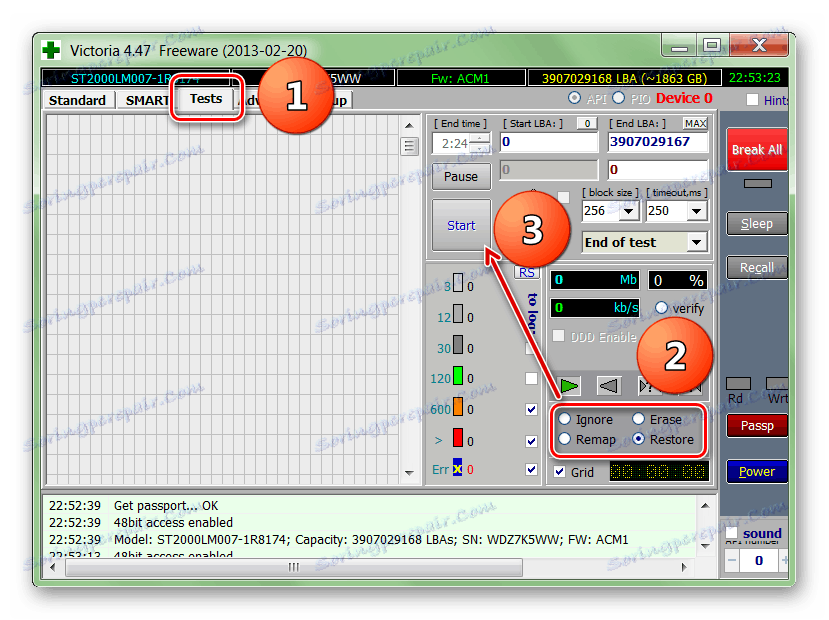
مدت زمان این روش بستگی به حجم هارد دیسک و تعداد کل بخش های ناپایدار دارد. به عنوان یک قانون، با کمک ویکتوریا، ممکن است جایگزین یا بازگرداندن تا 10٪ از مناطق معیوب باشد. اگر علت اصلی شکست یک خطای سیستم باشد، این عدد ممکن است بیشتر باشد.
ویکتوریا را می توان برای تجزیه و تحلیل SMART و بازنویسی مناطق ناپایدار HDD استفاده کرد. اگر درصد بخش های بد بیش از حد بالا باشد، برنامه آن را به حد نصاب کاهش می دهد. اما فقط اگر علت خطا نرم افزار باشد.